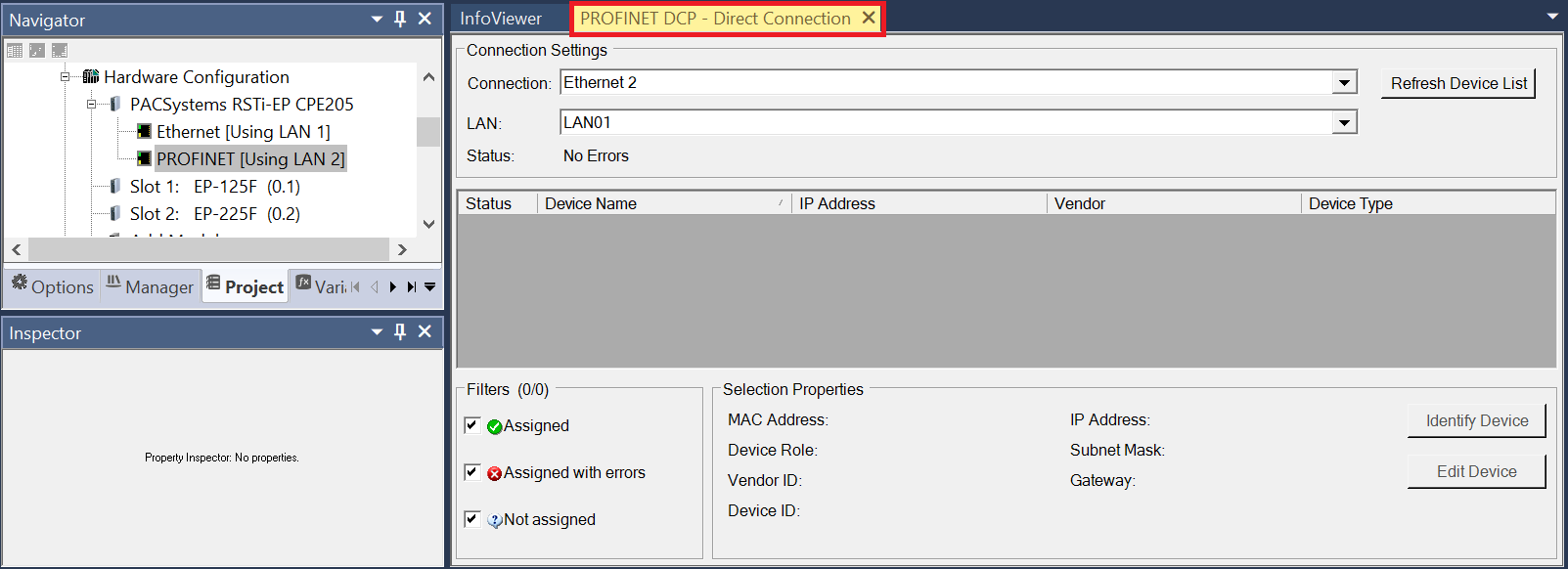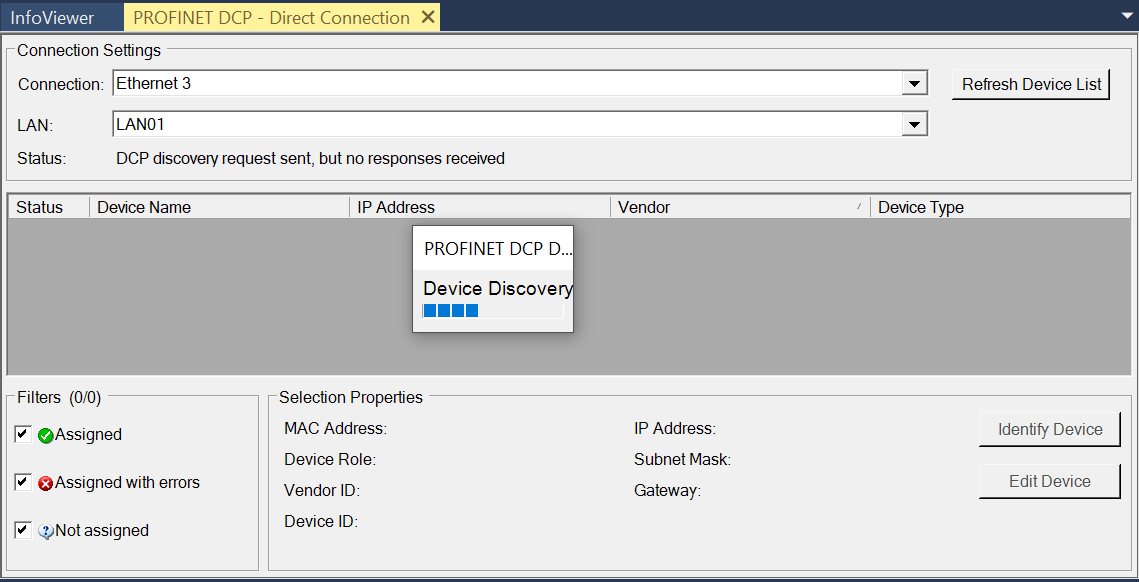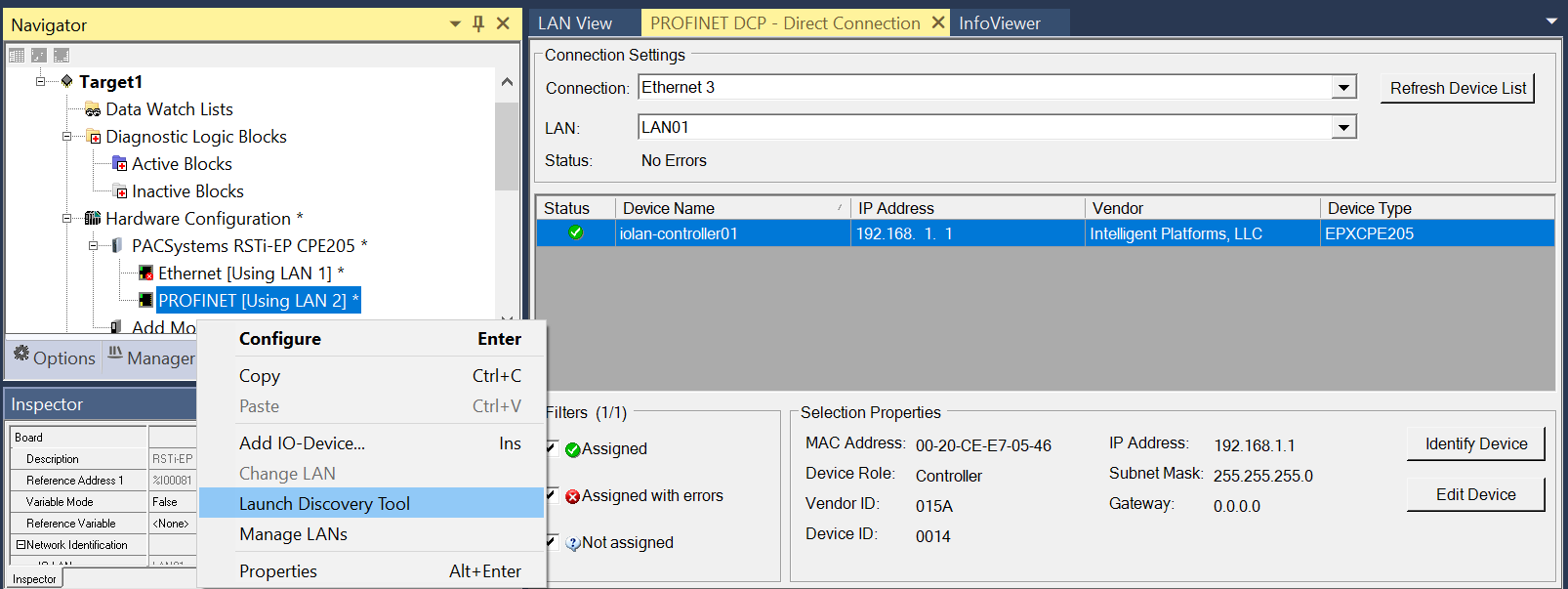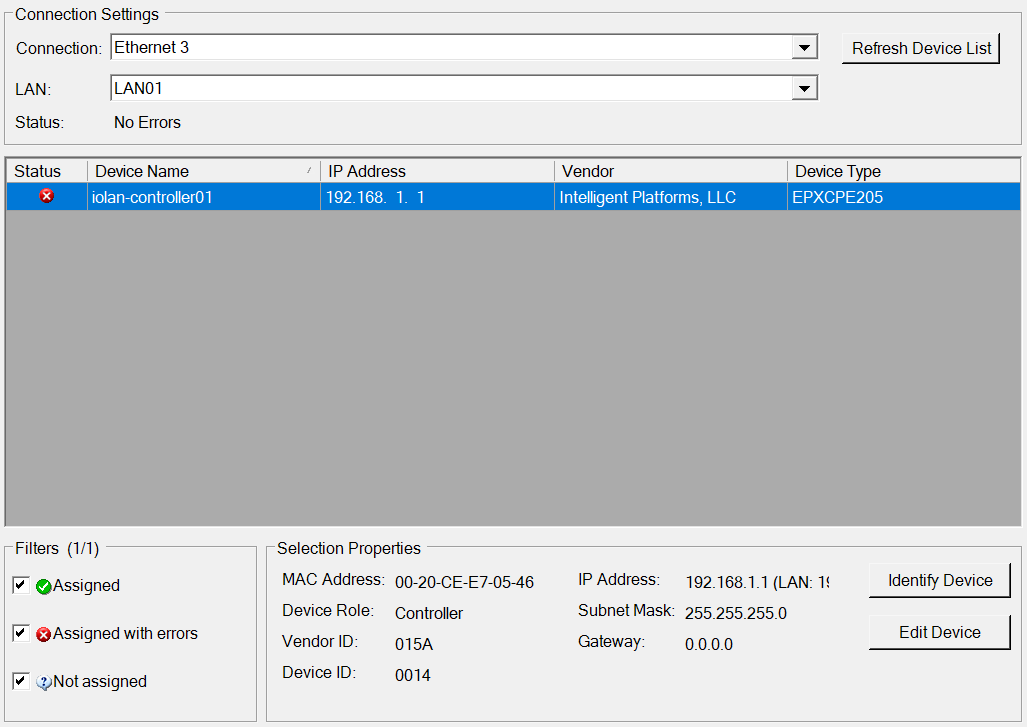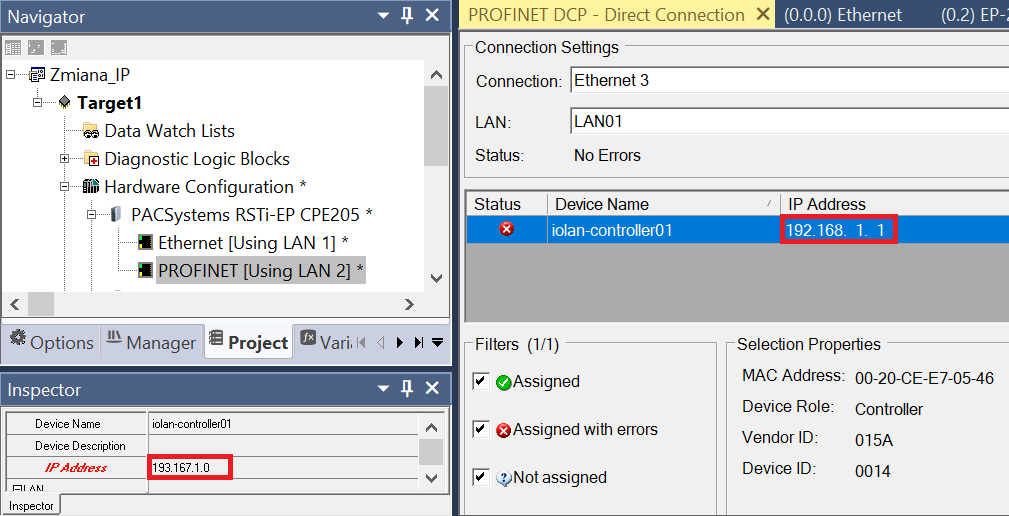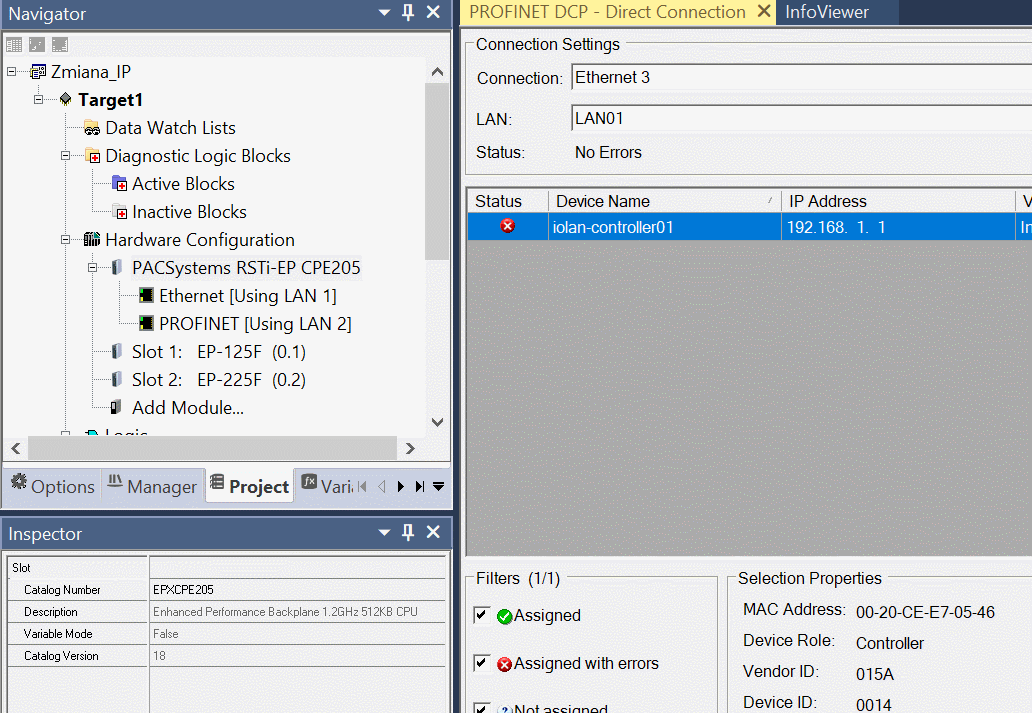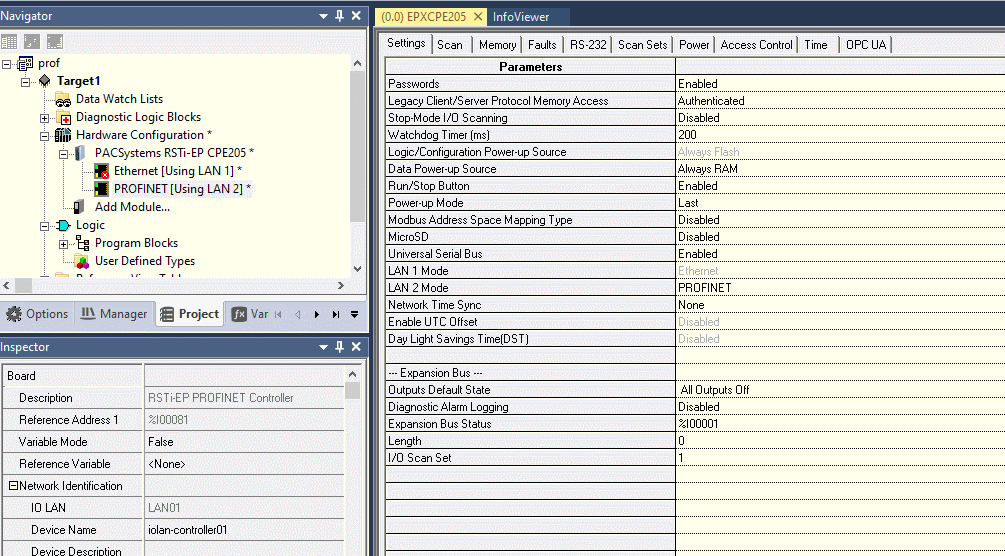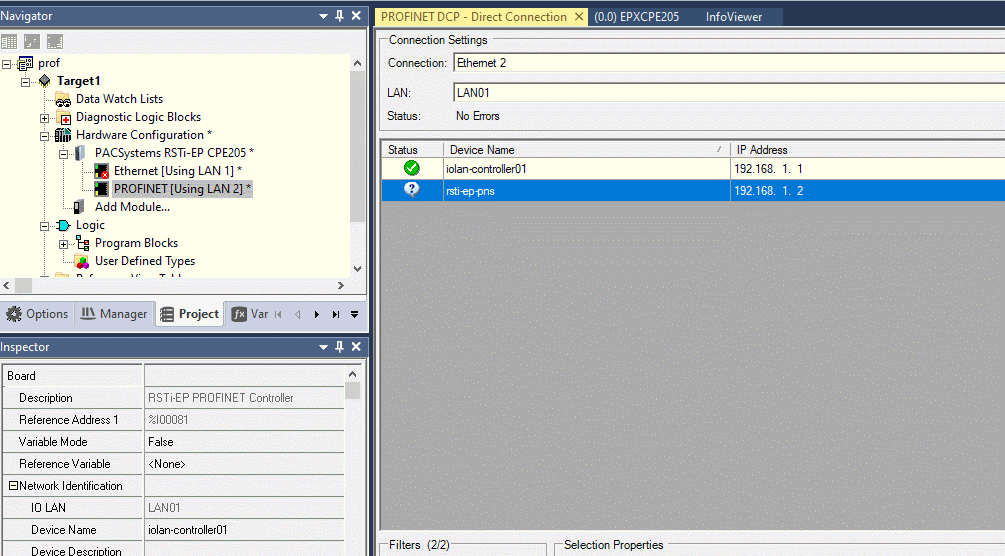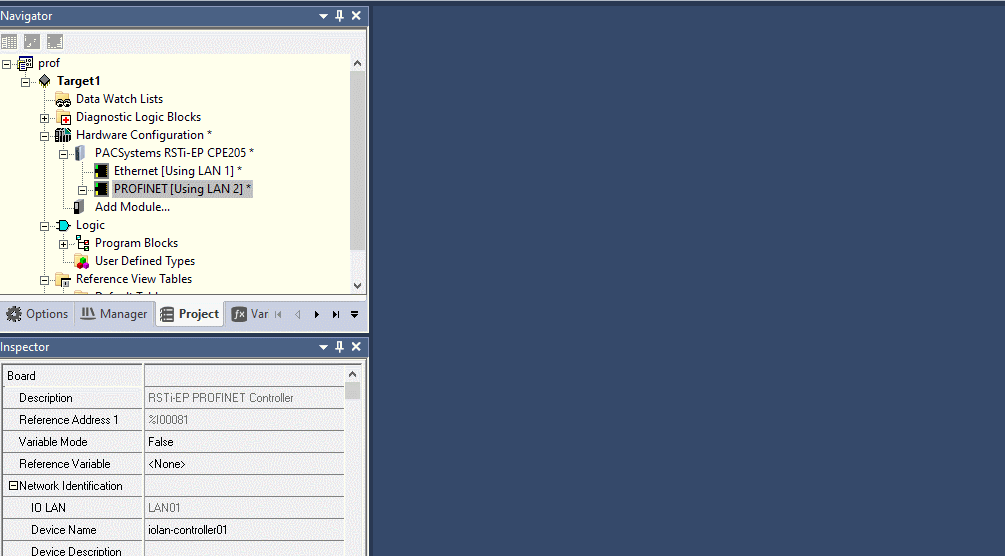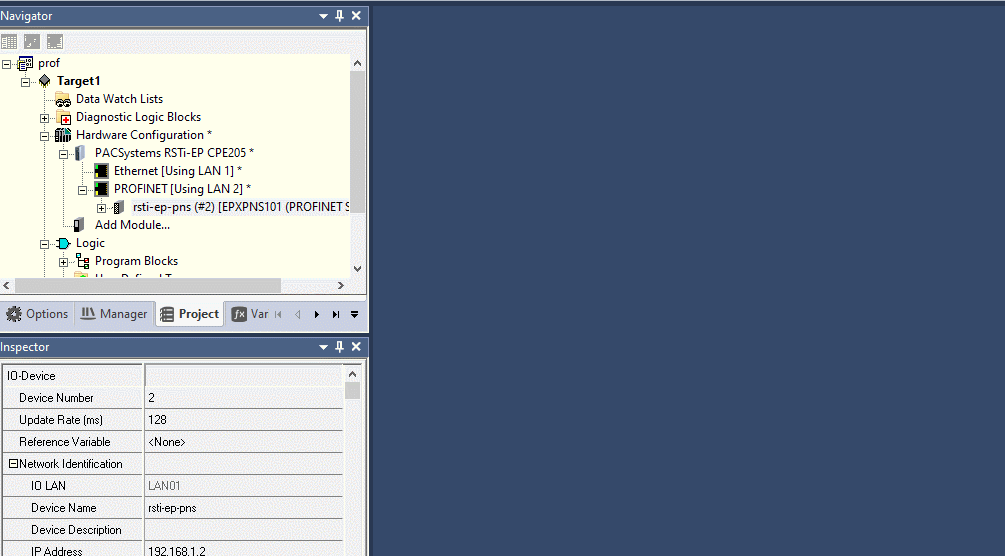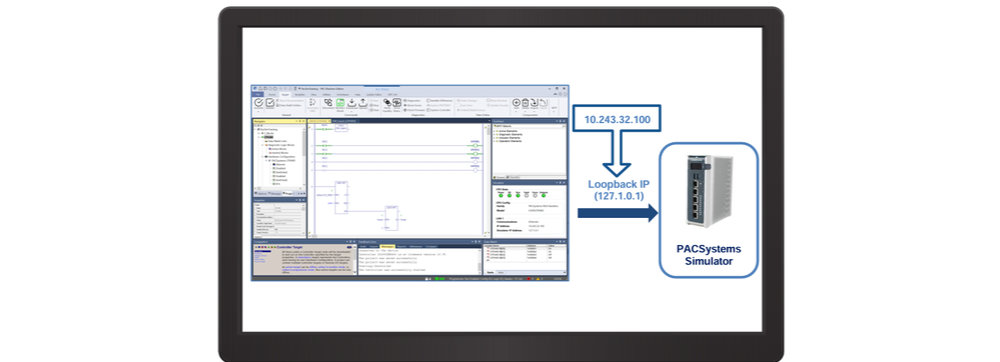Wyszukiwanie oraz zmiana IP urządzeń poprzez sieć PROFINET. Konfiguracja węzła oddalonego RSTi-EP
Kurs programowania PACSystems RSTi-EP CPE200 (odc. 6)
Kontakt w sprawie artykułu: Mateusz Leszczyński - 2023-02-02
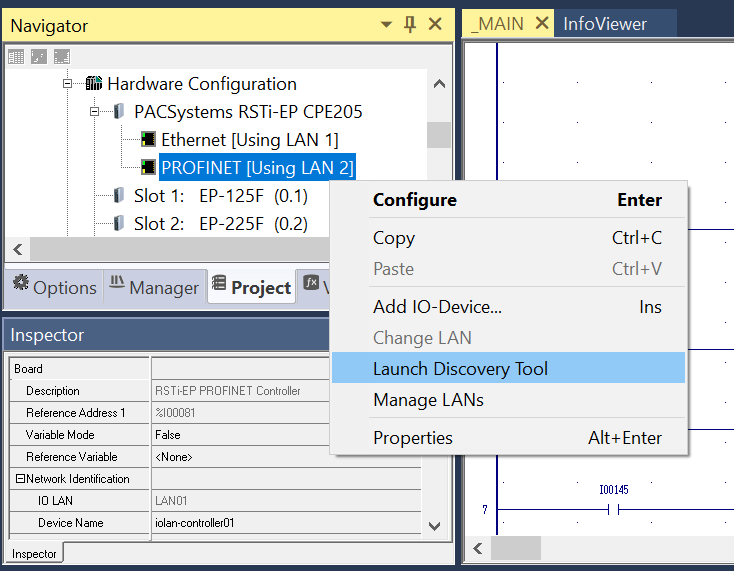
Z tego artykułu dowiesz się:
- zmienić adres IP w komunikacji PROFINET,
- w jaki sposób edytować nazwę urządzenia oraz inne jego parametry,
- czym jest funkcja DCP i do czego jej używamy.
W tym odcinku dowiesz się, w jaki sposób zmienić adres IP w komunikacji PROFINET bez wiedzy o jego aktualnej wartości, oraz w jaki sposób edytować nazwę urządzenia oraz inne jego parametry. W tym celu poznasz funkcję DCP – Direct Connection PROFINET, która umożliwi Ci wykonanie wszystkich tych operacji w jednym miejscu.
Kurs programowania PACSystems RSTi-EP CPE200
1. Budowa i przeznaczenie kontrolerów PACSystems RSTi-EP.2. Instalacja PAC Machine Edition 10. Przygotowanie karty sieciowej PC do pracy ze sterownikiem PLC.
3. Wygląd, funkcjonalność i dostosowywanie środowiska PAC Machine Edition.
4. Założenie projektu i podsystemu. Backup oraz restore projektu.
5. Konfiguracja sprzętowa kontrolera PACSystems RSTi-EP. Konfiguracja komunikacji w kontrolerze.
6. Wyszukiwanie oraz zmiana IP urządzeń poprzez sieć PROFINET. Konfiguracja węzła oddalonego RSTi-EP.
7. Programowanie kontrolera w języku LD. Przykładowy program ze standardowymi blokami funkcyjnymi.
8. Programowanie kontrolera w języku LD. Przygotowanie bloku UDFB. Obsługa Toolchest Drawer.
9. Programowanie online z wykorzystaniem funkcji Test Mode.
10. Programowanie w języku ST.
11. Najczęściej spotykane błędy podczas programowania w środowisku PAC Machine Edition.
Odcinki dodatkowe:
7.1 Podstawowe funkcje i symboli w języku LD.10.1 Podstawy programowania w języku ST.
Dodatkowe materiały i lekcje dla kursantów:
Komunikacja sterownika CPE100 z HMI QuickPanel+. Stworzenie pierwszej wizualizacji.Przedstawienie urządzenia DCP
Jeśli nie znasz adresu IP modułu komunikacyjnego PROFINET, a nie chcesz resetować urządzenia do ustawień fabrycznych, możesz zastosować funkcję DCP – Direct Connection PROFINET. Funkcja ta nam możliwość wyszukania urządzenia znajdującego się w sieci PROFINET, nawet jeśli adres IP portu PROFINET różni się od adresu komputera. DCP ma funkcję dodatkową, można ją wykorzystać, kiedy po skończonej konfiguracji urządzenia i wgraniu ustawień do swoich modułów nie będziesz w stanie uzyskać odpowiedniego połączenia.
Aby wykryć urządzenia na sieci PROFINET, wepnij kabel łączący kontroler z komputerem do karty sieciowej LAN2 (port oznaczony 2 na jednostce CPE205).
Aby skorzystać z funkcji Launch Discovery Tool, musisz na początku ustawić LAN 2 do pracy w PROFINET. Jest on ustawiony w tym trybie domyślnie, jednakże upewnij się, czy się to zgadza:
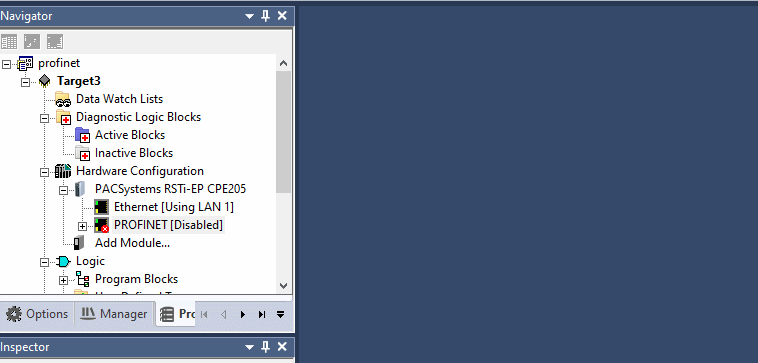
Teraz kliknij na PROFINET i sprawdź jego adres IP w oknie Inspector. Jeżeli nie zgadza się z oknem poniżej, popraw błędne wartości. Oczywiście można dać wartości dowolne, zależne od potrzeb, ale dla potrzeb szkolenia konieczne są te wskazane wcześniej.
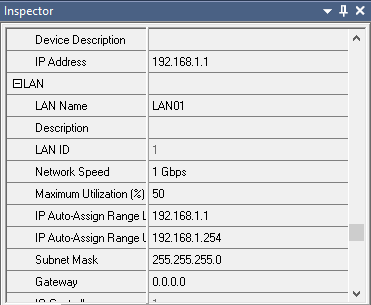
Teraz możesz przejść do uruchamiania wyszukiwania urządzeń po PROFINET. Te ustawienia przydadzą Ci się również podczas łączenia się z modułem oddalonym RSTi-EP.
Aby uruchomić funkcję DCP – Direct Connection PROFINET- kliknij – prawym przyciskiem na opcji PROFINET:
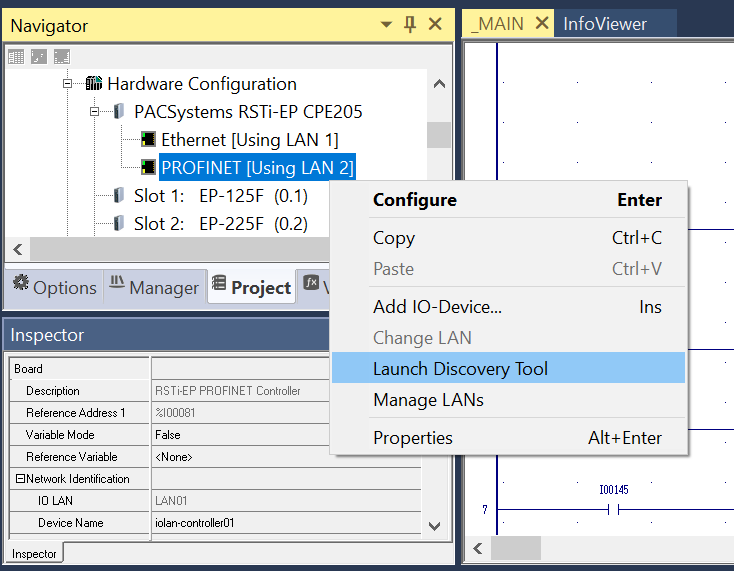
Ważne! Aby użyć funkcji DCP, oprogramowanie Machine Edition należy uruchomić jako administrator.
Po wybraniu „Launch Discovery Tool” ukazuje się zakładka w oknie roboczym PROFINET DCP – Direct Connection:
Oprogramowania przez kilka sekund wyszukuje urządzenia podłączone do sieci, po kliknięciu Refresh Device List.
Ważne!
- Konieczne jest przepięcie kabla z Ethernetu (Port 1) na PROFINET (Port2)! W innym przypadku nie będziesz wstanie odnaleźć swojego urządzenia.
- Kolejność podpięcia sterownika względem włączenia oprogramowania ma znaczenie. Najpierw podpinamy sterownik przed uruchomieniem, następnie możemy włączyć program.
- Uruchamiamy PME w opcji Administratora.
- W pasku wyboru Connection wybieramy Ethernet karty sieciowej, której konfigurację wykonywałeś w odcinku 2 (LINK), jeżeli nie masz pewności, czy wykonałeś to dobrze, wróć do tamtego etapu.
Jeżeli to wszystko zostało wykonane poprawnie to Twoim oczom powinien się ukazać Twój kontroler:
Jeżeli na Twoim ekranie wyświetla się błąd, przedstawiony w postaci krzyżyka, oznacza to, że adres sieci PROFINET kontrolera jest inny:
Aby sobie z tym poradzić, musisz wejść na sieć PROFINET w oknie Nawigatora, następnie znaleźć wiersz „IP Address” i sprawdzić, czy różni się on od adresu IP ukazanego w narzędziu „Discovery Tool”. Fakt, że program wskazuje na błąd, oznacza że adresy muszą się różnić. Twoim zadaniem będzie uzgodnienie tego ustawienia:
W takiej sytuacji musisz dokonać zmiany adresu na poprawny, czyli zmienić w zakładce Inspektor adres na taki sam, jak adres w narzędziu do wyszukiwania:
Jeżeli udało Ci się to zrobić i jesteś w stanie zlokalizować swoje urządzenie, to oznacza, że wszystkie kroki są wykonane poprawnie. Teraz dowiesz się, co zrobić, jeżeli nie wiesz, którego urządzenia dotyczy dana pozycja na liście modułów.
Możesz zidentyfikować je poprzez wybranie opcji Identify Device:
Po wybraniu tej opcji zobaczysz podstawowe informacje o danym module. Dzięki temu będziesz w stanie ustalić, który moduł został wybrany:
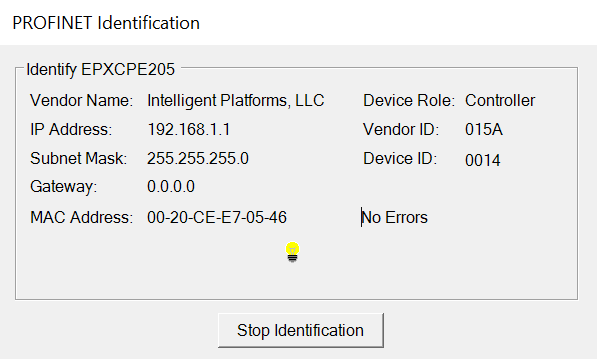
Użycie narzędzia DCP pozwala dodatkowo na edycję nazwy urządzenia PROFINET. Aby móc to wykonać, musisz wybrać opcję Edit Device. Dzięki niej będziesz w stanie to zrobić, dodatkowo możesz edytować jego parametry, zmienić adres IP oraz w zależności od potrzeby zresetować cały moduł.
Po kliknięciu w tę opcję ukaże się okno edycji. Jeżeli chcesz zmienić nazwę, w polu Device Name, wpisz swoją nazwę i następnie wybierz Set Device Name.
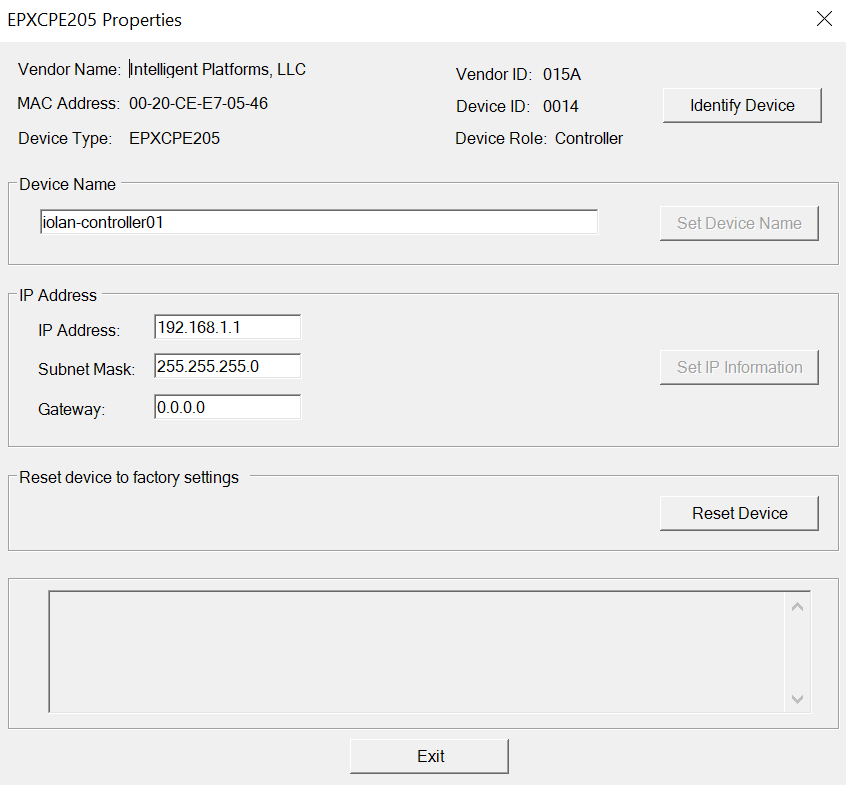
Konfiguracja węzła oddalonego RSTi-EP
Potrafisz już znaleźć urządzenia poprzez PROFINET. Teraz nauczysz się konfigurować węzeł oddalony RSTi-EP. Nim zaczniesz konfigurować środowisko, o samym module słów kilka.
Moduł oddalony RSTi-EP to modułowy układ wejść-wyjść oddalonych zaprojektowany z myślą o aplikacjach Industrial Internet. Pozwala na pracę w szerokim zakresie temperatur, posiada bardzo rozbudowaną diagnostykę, łączność typu plug-and-play.
Konfiguracja sprzętowa oraz zasilanie węzła oddalonego
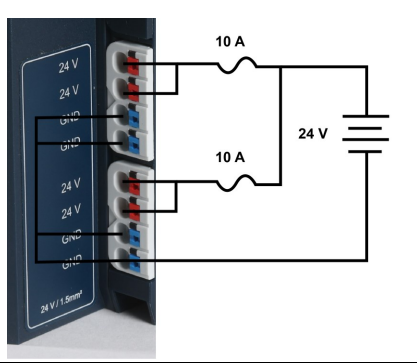
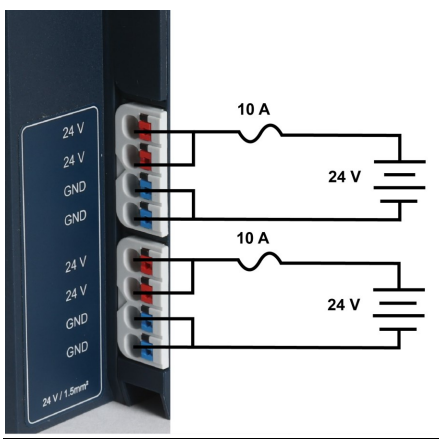
Konfiguracja sieciowa węzła oddalonego
Teraz przystąpimy do konfiguracji PROFINET w środowisku PAC Machine Edition. Aby nasz sterownik mógł połączyć się z węzłem oddalonym, potrzebujesz odpowiedniego GDSML. W środowisku znajduję się kilka wgranych podstawowych GDSML, jednak upewnij się, czy nie musisz pobrać dodatkowych. W przypadku tego szkolenia zostanie użyty węzeł EPXPNS101. Środowisko nie posiada go, dlatego zostanie dodany ręcznie. W tym celu należy udać się na stronę Pomocy Technicznej ASTOR. Jeżeli chcesz skorzystać z modułu, który nie jest domyślnie zainstalowany w środowisku, skorzystaj z linku poniżej, a następnie wyszukaj go po nazwie.
Teraz pobierz najnowszy plik i zapisz go na swoim komputerze.
Ważne! Aby pobrać GDSML, musisz posiadać konto na stronie ASTOR.
Po pobraniu potrzebnego pliku otwórz menu kontekstowe, klikając na PROFINET, a następnie wybierz Add IO Device. Otworzy się okno z wyborem. Jeżeli masz GDSML, dodaj go teraz przy pomocy opcji „Have GSDML”. Znajdź pobrany plik na komputerze, a następnie go wgraj.
Teraz masz dwie możliwości dodania węzła oddalonego.
Sposób 1
Jeżeli chcesz mieć pewność że masz właściwy GSDML i został on prawidłowo zainstalowany, możesz przy pomocy PROFINET wyszukać Twoje urządzenie, jak było pokazane na początku odcinka, a następnie go przeciągnąć i wybrać model. W tym wypadku był to model PNS101:
Sposób 2
Kliknij prawym klawiszem myszy na PROFINET i wybierz opcję Add IO Device. Następnie odnajdź swój model. Na liście będą się znajdować wszystkie możliwości, dlatego sposób pierwszy jest bardziej przejrzysty i zmniejsza ryzyko pomyłki.
Teraz w drzewku PROFINET utworzyła Ci się zakładka ze strukturą Twojego modułu. Wejdź w nią, a następnie uzupełnij o posiadane moduły wejść i wyjść. W naszym wypadku są to EP-125F i EP-225F.
Następnie sprawdź, czy dodany moduł jest w tej samej podsieci, co PROFINET. Właściwy adres IP powinien dodać się automatycznie, jednak przed połączeniem upewnij się, czy się to zgadza. W naszym wypadku moduł otrzymał IP adres 192.168.1.2 czyli znajduje się w dobrej podsieci. Sprawdzisz to w okienku Inspector.
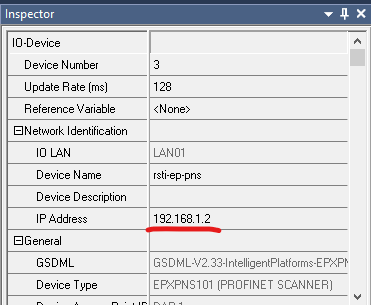
Pamiętaj! W tym szkoleniu zostało pokazane, jak połączyć się z jednym modułem oddalonym. Kiedy będziesz chciał połączyć się z większą liczbą, musisz zmieniać nazwy poszczególnych modułów w sposób pokazany na początku odcinka.
Teraz połącz się ze sterownikiem i wgraj wszystkie zmiany.
Ważne! Aby wgrać konfigurację sterownik, musi być w trybie STOP.
Jeżeli wygląd diod ze zdjęcia zgadza się z wyglądem diod Twojego węzła oddalonego, oznacza to, że został on poprawnie połączony.
Do sterownika został wgrany program z odcinka 7 (LINK) na zestaw szkoleniowy. Aby mógł poprawnie działać, musisz upewnić się, że adresy zmiennych w modułach zgadzają się z adresami zmiennych, które dodałeś wcześniej. W tym celu wejdź w moduły wejść i wyjść i wpisz, od jakich numerów powinny zaczynać się adresy. W poprzednich przypadkach zaczynały się od Q00001 oraz I00145.
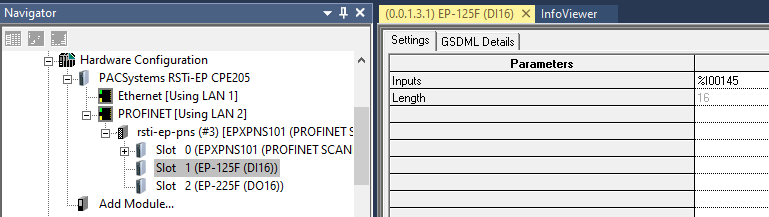
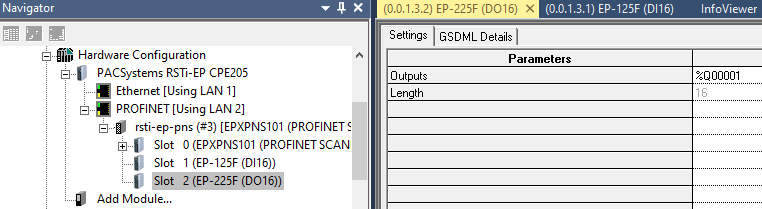
Podsumowanie
Poznałeś narzędzie DCP – Direct Connection PROFINET – które służy do wykrywania urządzeń podłączonych siecią PROFINET, ich konfiguracji oraz daje możliwość naprawy ewentualnych błędów, które mogą (ale nie muszą) pojawić się w trakcie konfiguracji. Wiesz także, jak zmienić adres IP, nazwę oraz edytować inne parametry swojego urządzenia. Teraz umiesz również połączyć się z węzłem oddalonym.
W kolejnym odcinku: Programowanie kontrolera w języku LD. Przykładowy program ze standardowymi blokami funkcyjnymi
- jak programować sterownik w języku LD,
- wprowadzać i nazywać zmienne,
- jak wgrać program do sterownika.